Ako zrýchliť prenosný počítač pomocou režimu napájania systému Windows 11
Microsoft Windows 11 Hrdina / / February 04, 2022

Naposledy aktualizované dňa

Ak sa váš laptop zdá pomalý, keď je napájaný z batérie, možno budete musieť zapnúť režim napájania systému Windows 11. Tu je postup.
Ak chcete zvýšiť výkon prenosného počítača so systémom Windows 11, jedným zo spôsobov je úprava možností napájania. V systéme Windows 10 môžete na jednoduché nastavenie výkonu použiť posúvač výkonu. Keď kliknete na ikonu batérie na paneli úloh systému Windows 10, zobrazí sa posúvač, ktorý vám umožní znížiť výkon a predĺžiť výdrž batérie.
Rovnaká funkcia na zrýchlenie prenosného počítača existuje v systéme Windows 11, ale má nový názov (a nové umiestnenie). Ak chcete urýchliť používanie prenosného počítača Režim napájania Windows 11, tu je to, čo musíte urobiť.
Používanie režimu napájania systému Windows 11
Notebook so systémom Windows 11 je hneď po vybalení nastavený tak, aby poskytoval čo najlepšiu výdrž batérie – výkon je až na druhom mieste. To môže byť dobré pre celodenné používanie notebooku, ak práve prehliadate web a robíte textový editor. Občas sa však stane, že budete musieť použiť maximálny výkon svojho notebooku, aby ste veci zvládli.
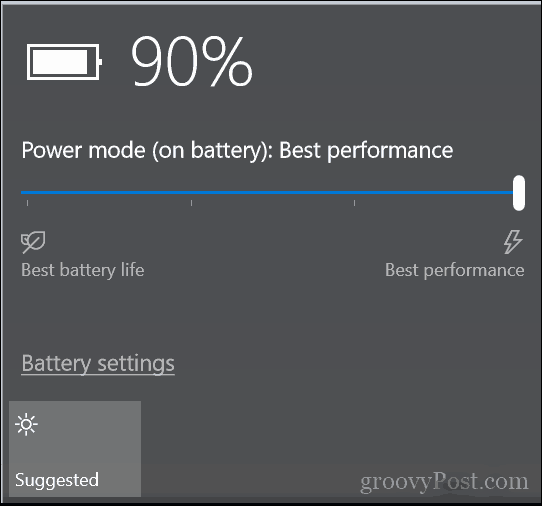
Tu prichádza na scénu režim napájania systému Windows 11. Pomocou týchto krokov môžete rýchlo upraviť nastavenia napájania v systéme Windows 11 a zapnúť režim napájania:
- Kliknite na Štart a vyberte položku nastavenie ikonu z ponuky Štart.
- Prípadne môžete použiť klávesová skratkaKláves Windows + I otvorte Nastavenia priamo.
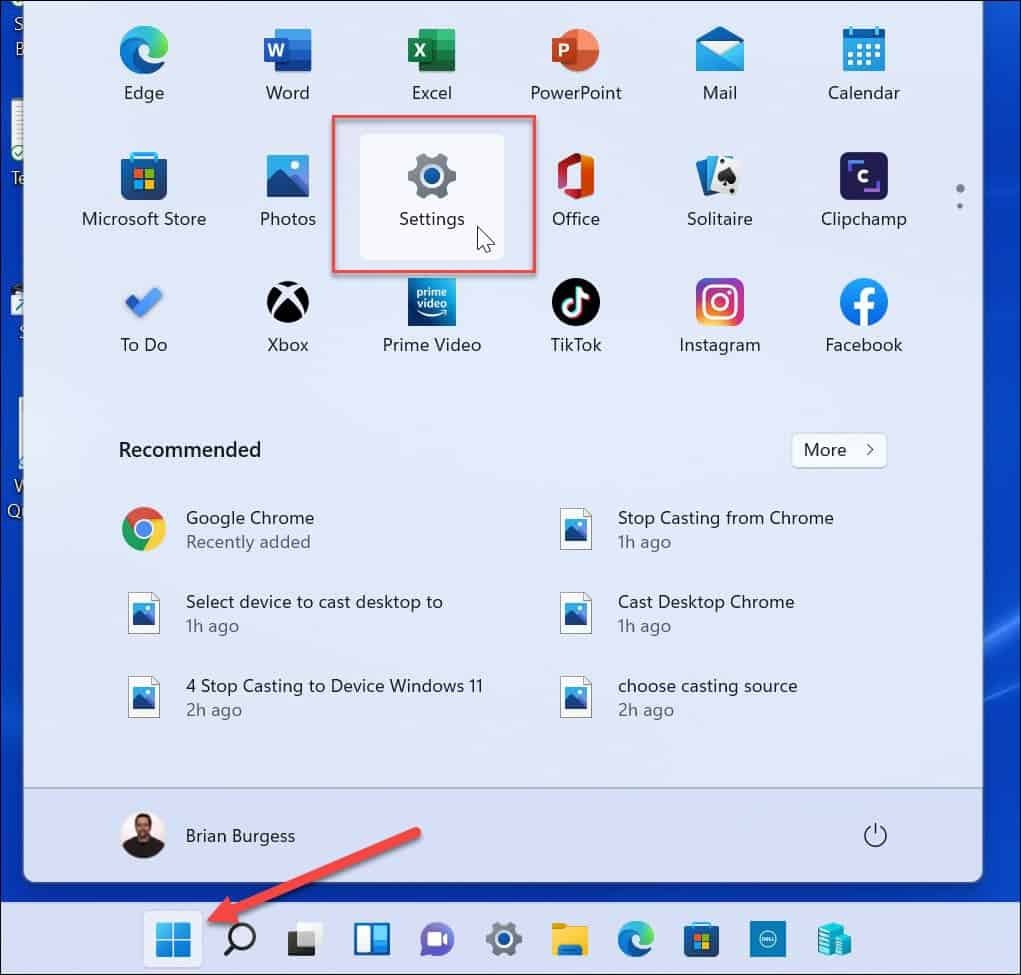
- Keď sa otvorí Nastavenia, prejdite na Systém > Napájanie a batéria.
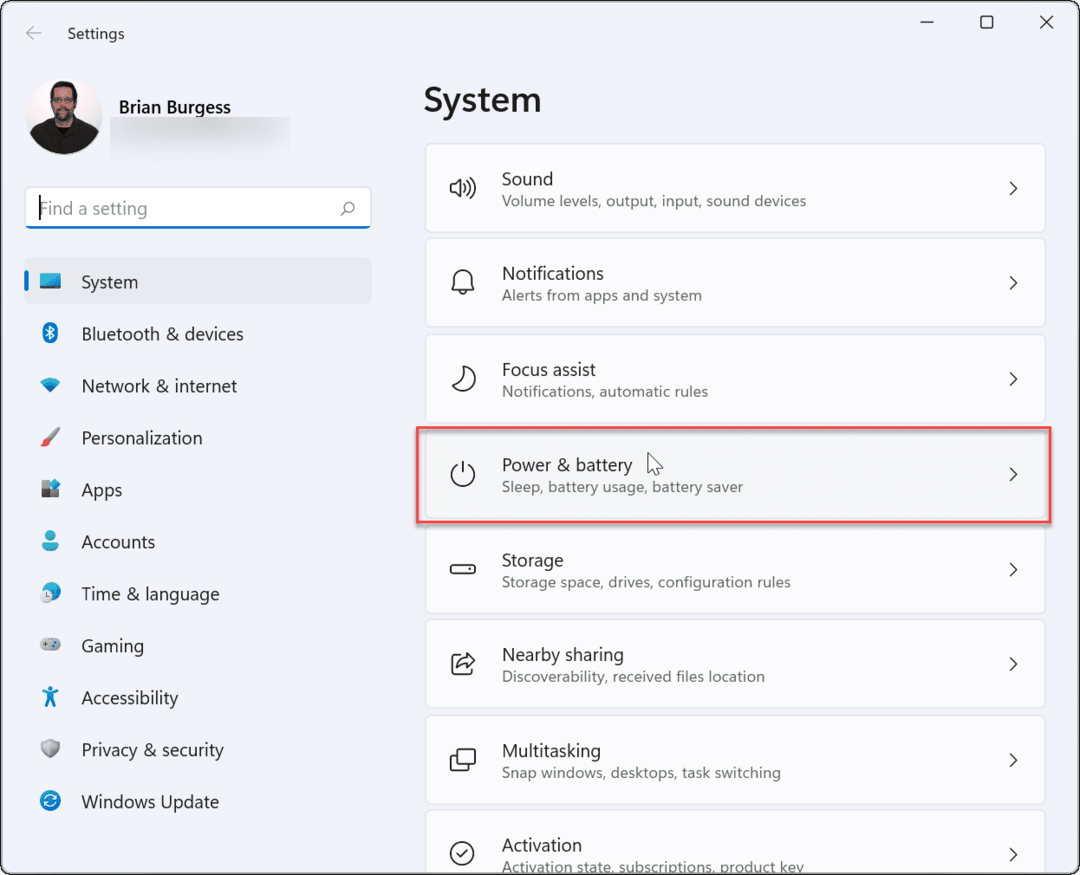
- Ďalej prejdite nadol na Režim napájania možnosť pod Moc oddiele.
- Vyberte Najlepší výkon z Windows 11 Režim napájania rozbaľovacia ponuka.
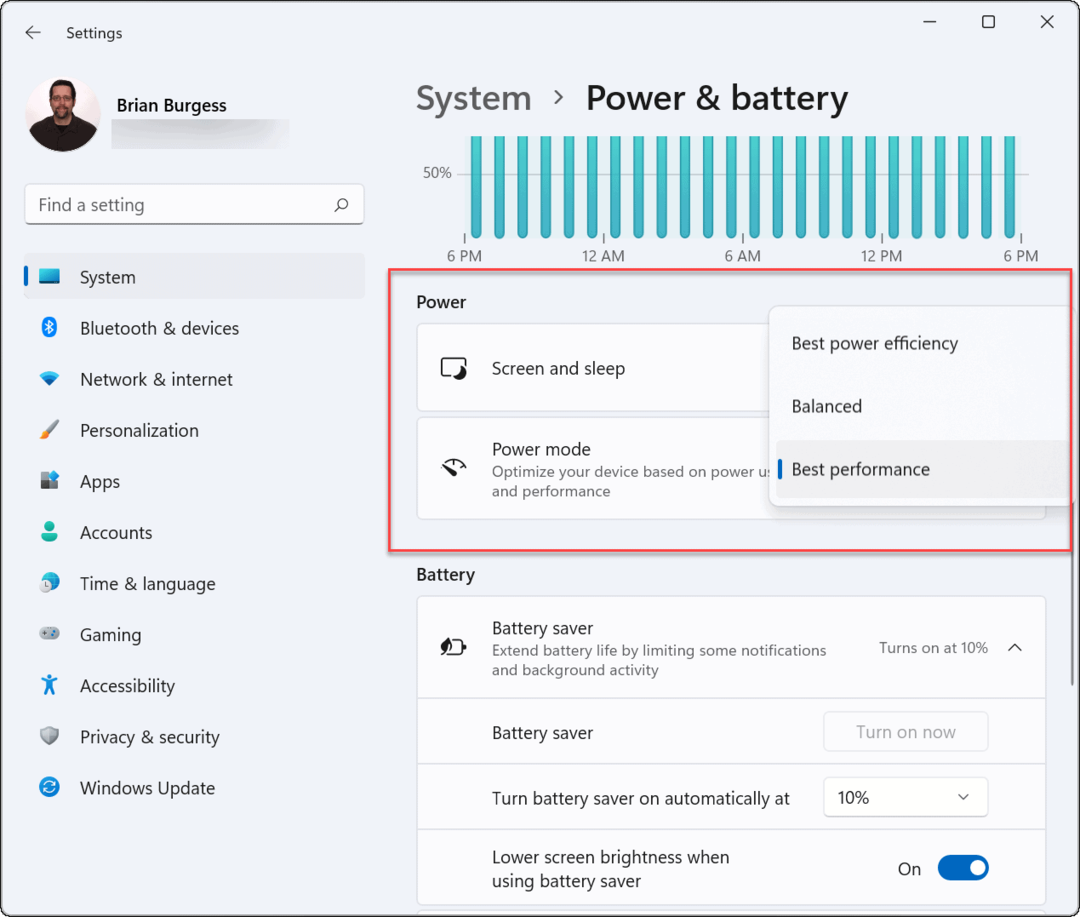
- Režim napájania zvýši výkon, ale zníži výdrž batérie, takže možno budete chcieť ďalej upraviť nastavenia batérie. Ak to chcete urobiť, rozbaľte Šetrič batérie a vyberte, aby sa automaticky zapol po nastavenom percente. Môžete tiež zapnúť možnosť zníženia jasu obrazovky, keď je zapnutý režim šetriča batérie.
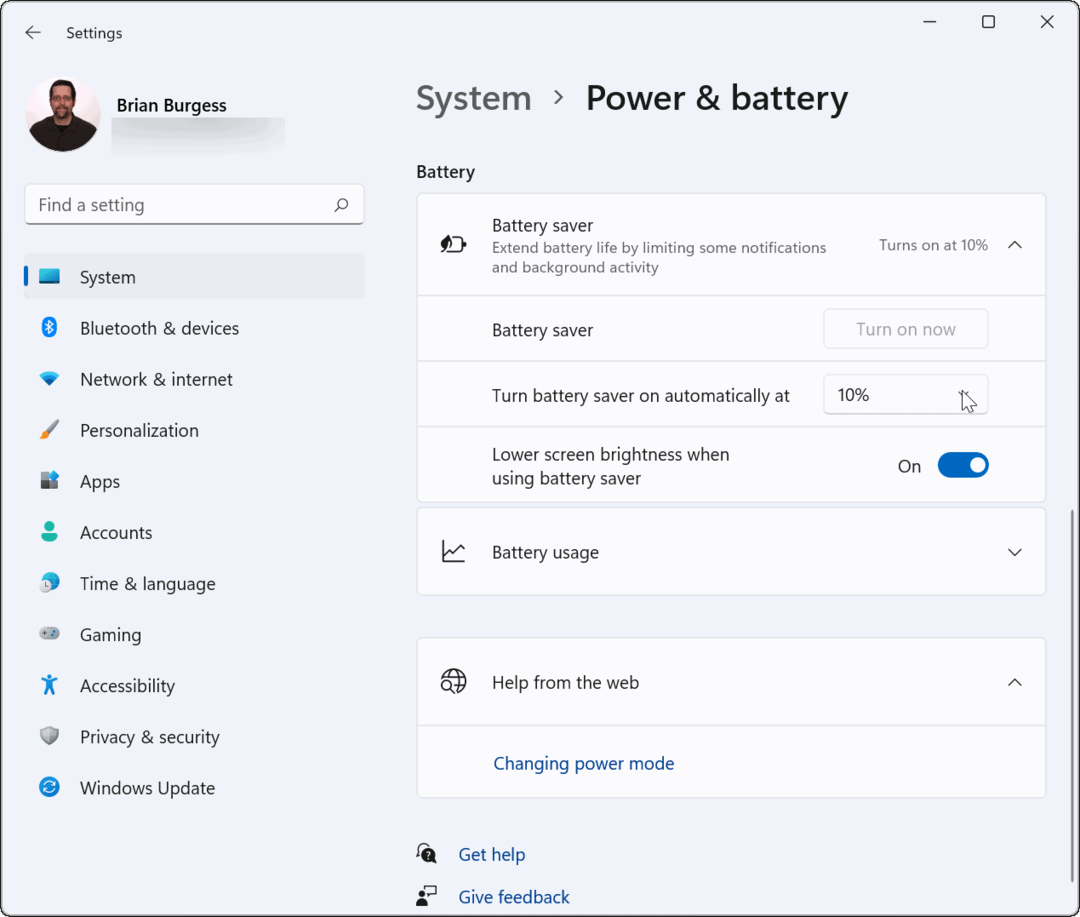
S nastaveným režimom napájania Najlepší výkon, batéria vášho notebooku sa bude rýchlejšie vybíjať, keď nie je zapojená do zdroja napájania. Okrem toho sa rýchlo vybije iba vtedy, ak sa notebook aktívne používa pri napájaní z batérie, ale nie vtedy, keď je zapnutý režim spánku.
Ako upraviť možnosti napájania pomocou ovládacieho panela v systéme Windows 11
Za zmienku tiež stojí, že stále môžete upraviť možnosti napájania v ovládacom paneli v systéme Windows 11.
Ak chcete upraviť možnosti napájania prostredníctvom ovládacieho panela v systéme Windows 11, postupujte takto:
- Spustite Úvodná ponuka kliknutím na Štart tlačidlo alebo stlačením kľúč Windows.
- Typ ovládací panel a vyberte najlepší výsledok.

- Kliknite Možnosti napájania v okne Ovládací panel.
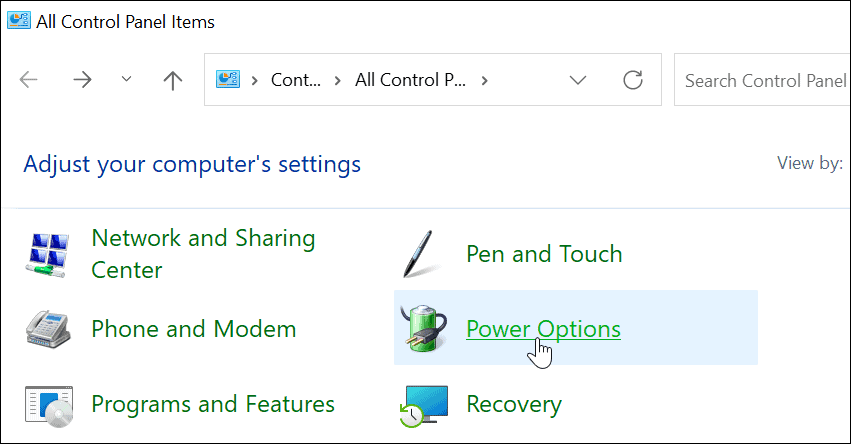
- Ďalej vyberte možnosť napájania, ktorú chcete použiť. Skontrolovať Vysoký výkon možnosť získať maximálny výkon zo svojho notebooku.
- Plány napájania sa môžu medzi systémami líšiť. Niektorí výrobcovia vytvoria svoje vlastné režimy a iné odstránia.
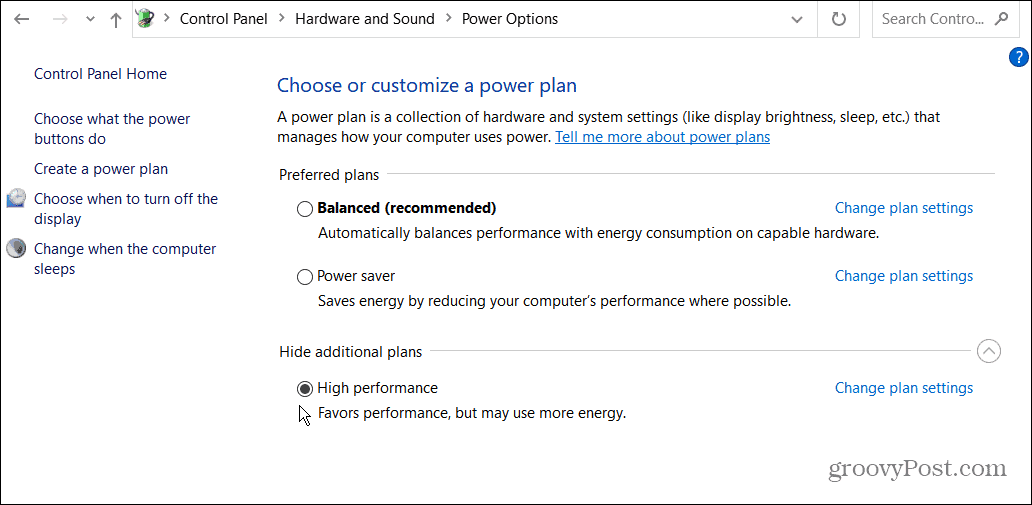
Ak váš prenosný počítač potrebuje počas dňa naštartovať, prepnutie do režimu napájania Windows 11 a umožnenie zvýšenia výkonu batérie môže byť to, čo potrebuje. Váš laptop bude bežať rýchlejšie, takže môžete robiť veci, ale sledujte výdrž batérie, pretože sa rýchlejšie vybíja.
Windows 11 obsahuje ďalšie funkcie, ktoré by vás mohli zaujímať, vrátane možnosti inštalovať aplikácie pre Android. Môžete sa tiež pozrieť na inštaláciu Subsystém Windows pre Linux v systéme Windows 11 na spustenie aplikácií pre Linux na počítači so systémom Windows.
Ako nájsť kód Product Key systému Windows 11
Ak potrebujete preniesť svoj produktový kľúč Windows 11 alebo ho len potrebujete na vykonanie čistej inštalácie operačného systému,...
Ako vymazať vyrovnávaciu pamäť Google Chrome, súbory cookie a históriu prehliadania
Chrome odvádza skvelú prácu pri ukladaní vašej histórie prehliadania, vyrovnávacej pamäte a súborov cookie na optimalizáciu výkonu vášho prehliadača online. Jej postup...
Priraďovanie cien v obchode: Ako získať ceny online pri nakupovaní v obchode
Nákup v obchode neznamená, že musíte platiť vyššie ceny. Vďaka zárukám dorovnania cien môžete získať online zľavy pri nákupe v...
Ako darovať predplatné Disney Plus digitálnou darčekovou kartou
Ak ste si užili Disney Plus a chcete sa o to podeliť s ostatnými, tu je návod, ako si kúpiť predplatné Disney+ Gift za...
